Windows 8 izaziva reakciju sličnu Marmiteu među korisnicima, ali to ne znači da ćete izravno upasti u kampove ljubavi ili mržnje. Vjerojatnije je da će neke nove značajke biti korisne, a neke nepotrebne. Ako ste željni značajki koje više nisu prisutne, ovaj je članak za vas.
U ovom vodiču s uputama, otkrit ću kako se spustiti ili ignorirati neke od kontroverznijih značajki sustava Windows 8 i vratiti funkcionalnost za koju ste mislili da je otišla zauvijek. Iako ti savjeti nisu strogo o izradi Windowsa 8 poput Windowsa 7, oni rješavaju nekoliko dosadnih poteškoća.
Zaobići početni zaslon i onemogućite vruće točke
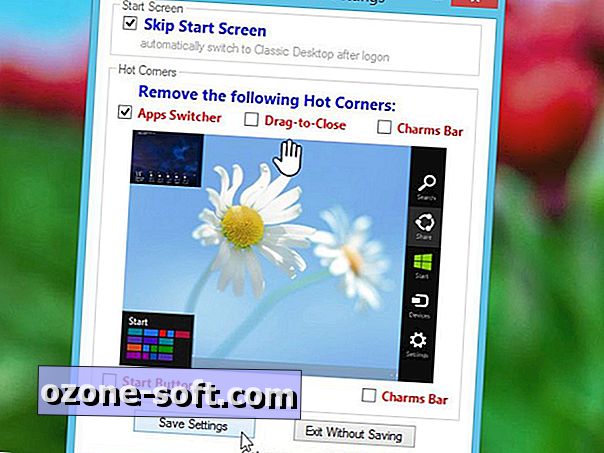
Kada se Windows 8 prvi put učita, primijetit ćete kako se postavlja na novi početni zaslon. Ako biste radije krenuli ravno na tradicionalnu radnu površinu koju svi poznajemo i volimo, preuzmite besplatan alat pod nazivom Skip Metro Suite. Jednom instaliran, pokrenite program i potvrdite da je označen "Skip Start Screen".
Dok ste ovdje, primijetit ćete da možete onemogućiti neke ili sve vruće točke sustava Windows 8, omogućujući vam da sigurno prebacite miša u kutove zaslona, ne brinući se o pokretanju trake s alatima, prekidača aplikacija ili gumba Start, Svi su oni omogućeni prema zadanim postavkama, tako da jednostavno odznačite one značajke koje želite zadržati prije nego kliknete Spremi postavke.
Vratite klasični izbornik Start
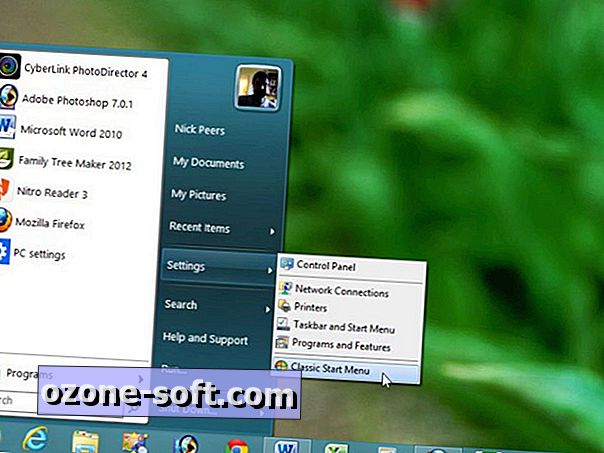
Nedostatak gumba Start (bez obzira na izbornik Start) na radnoj površini sustava Windows 8 neugodno je, ali postoji mnogo opcija za njegovo vraćanje. Stardockov Start8 košta 4, 99 dolara (oko £ 3) za dizajn koji je pogodan za Windows 8. Ali ako želite nešto tradicionalnije (i besplatno), umjesto toga instalirajte Classic Classic izbornik Classic Classic Shell.
Jednom instaliran, vidjet ćete gumb Start pojaviti - kliknite na to da biste otvorili izbornik Postavke i odaberite svoj izbornik Start dizajn ('klasični', XP i Vista / 7 su svi podržani). Kliknite U redu i novi izbornik Start spreman je za pokretanje.
Pristupite aplikacijama Metro s klasične radne površine
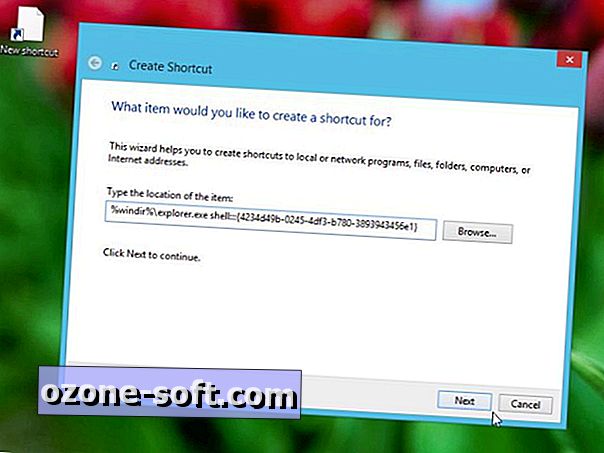
Moguće je, instaliranjem klasičnog izbornika Start i preskakanjem Metro Suite-a, u potpunosti izbjeći početni zaslon, ali kako pristupiti modernim aplikacijama bez njega? Jednostavno, dodajte novu mapu prečaca na klasičnoj radnoj površini. Desnom tipkom miša kliknite prazno područje radne površine i odaberite Nova> Prečac. Sada pažljivo upišite sljedeće (ili ih kopirajte i zalijepite) u okvir lokacije:
- % windir% ljuska explorer.exe ::: {4234d49b-0245-4df3-b780-3893943456e1}
Kliknite Next (Dalje), svojoj prečici dajte prikladno opisno ime - kao što je Modern Apps - i kliknite Finish.
Prilagodite izbornik Win + X
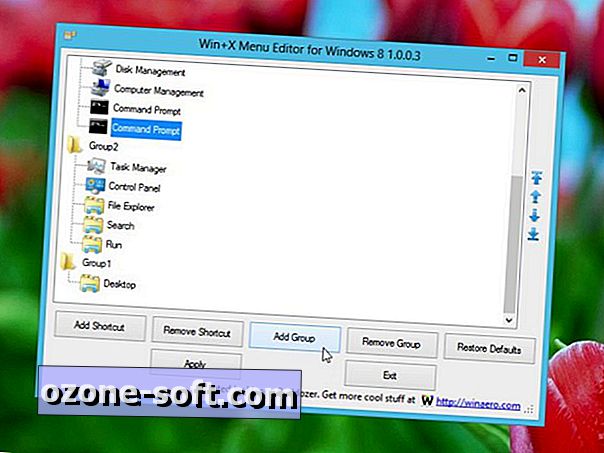
Umjesto nedostajućeg izbornika Start, Windows 8 nudi zgodan odabir prečaca kada pritisnete Win + X. Prilagodba ovog popisa može se obaviti ručno pregledavanjem skrivene mape - pritisnite Win + R, upišite 'appdata' i pritisnite Enter. Sada potražite Local Microsoft Windows WinX, gdje ćete naći tri podmape - Group1, Group2 i Group3. Unutar njih nalaze se vaši razni prečaci.
Možete dodati, premjestiti i izbrisati prečace iz tih mapa, te dodati još grupa. Ako sve ovo zvuči kao težak posao, pokušajte s WinAeroovim besplatnim Win + X uređivačem izbornika.
Izbacite vrpcu File Explorer
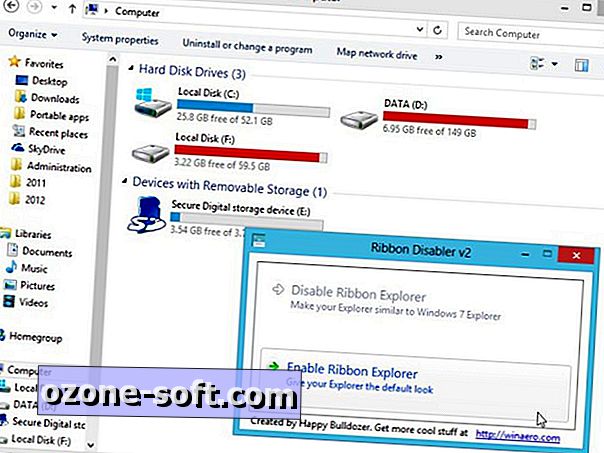
Vrlo mi se sviđa novo korisničko sučelje slično vrpci dodano u File Explorer u sustavu Windows 8, ali ako vam je draže kako su stvari u sustavu Windows 7, možete onemogućiti brzo i jednostavno korištenje vrpce pomoću alata WinAero Ribbon Disabler.
Samo pokrenite alat nakon što ga otvorite (odaberite x64 verziju ako koristite Windows 8 64-bit), a zatim kliknite Onemogući Explorer trake, odjavite se i ponovno uključite kada se od vas zatraži da izvršite promjenu.
Zaustavite otvaranje datoteka u modernim aplikacijama
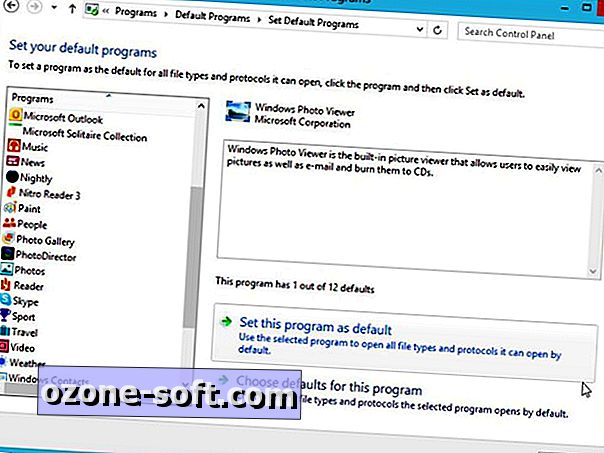
Dvaput kliknite na medijsku datoteku na klasičnoj radnoj površini i otvorit će je u odgovarajućoj aplikaciji modernog korisničkog sučelja. Da biste se vratili na tradicionalne aplikacije za svoju glazbu, fotografije i videozapise, otvorite upravljačku ploču i odaberite Programi, a zatim Zadani programi. Odaberite Postavi zadane programe, odaberite odabranu aplikaciju - kao što je Windows preglednik slika za fotografije ili Windows Media Player za glazbu i videozapise - i kliknite "Postavi ovaj program kao zadani".
Vratite aktovku sustava Windows
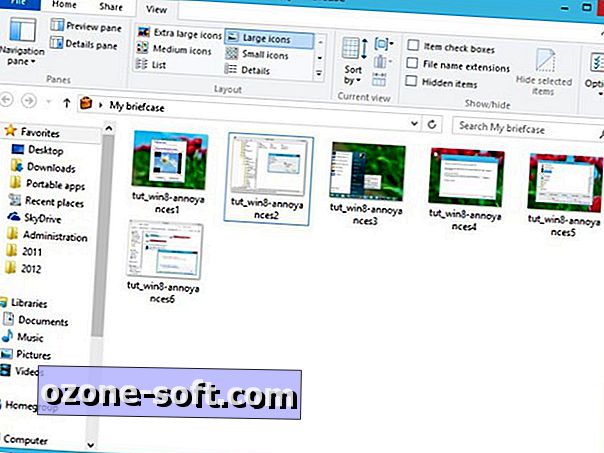
Microsoft misli da svatko želi koristiti usluge u oblaku kao što je SkyDrive kako bi njihove datoteke sinkronizirane na više računala. Ako ste obožavatelj stare Windows aktovke, ipak ćete biti sretni da saznate da je to moguće vratiti u Windows 8 s prilično zamršenim podešavanjem registra. Kliknite ovdje da biste preuzeli par registarskih datoteka koje pojednostavljuju ponovno uključivanje i isključivanje značajke aktovke.
Pristupite POP e-pošti u programu Mail
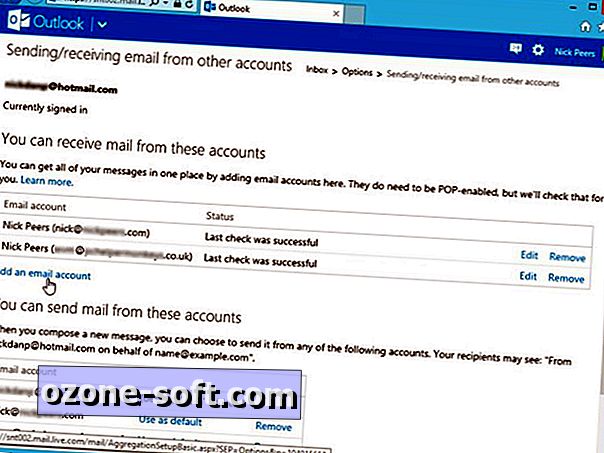
Aplikacija Mail ne voli POP račune e-pošte, ali im možete pristupiti. Tajna je da konfigurirate svoj račun e-pošte za pristup vašoj POP pošti, što se pak može pročitati u programu Mail. Zašto ne biste upotrijebili račun usluge Hotmail - prijavite se na mail.live.com i idite na Postavke> "Više postavki pošte" da biste dodali račune tako da odaberete "Slanje / primanje e-pošte s drugih računa".
Vraćanje gadgeta
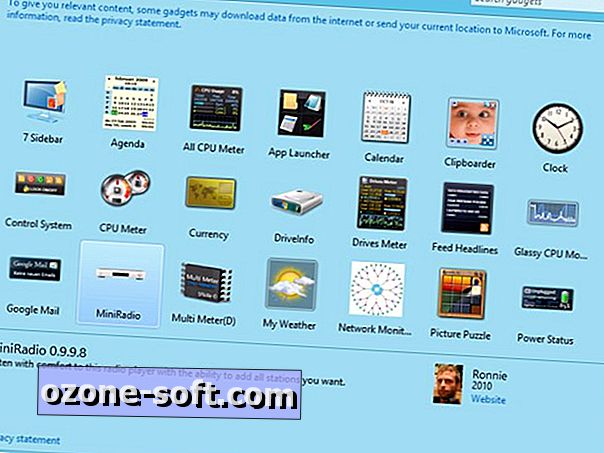
Ako niste zadovoljni što tradicionalna radna površina više ne podržava gadgete na radnoj površini u sustavu Windows 8 (Microsoft bi to radije upotrijebio umjesto modernih aplikacija), bit će vam drago saznati da možete vratiti funkcionalnost uz pomoć besplatnog alata 8GadgetPack.
Jednostavno preuzmite i instalirajte alat - kada se pojavi SmartScreen filtar, kliknite Detalji i nakon toga Pokreni svejedno da biste ga ignorirali. Jednom instaliran - to je prilično spor proces - pojavit će se vaš novi sidebar, koji radi točno na isti način kao u prethodnim verzijama sustava Windows. Ako biste radije da su gadgeti pojedinačno plutali na radnoj površini, a ne pričvrstili na bočnu traku, kliknite desnom tipkom na bočnu traku i odaberite Zatvori bočnu traku.
Prikvačite bilo koju datoteku ili mapu na početni zaslon
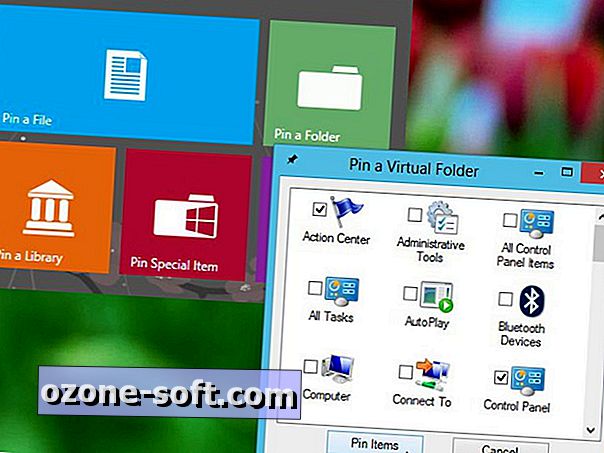
Početni zaslon sustava Windows 8 omogućuje vam da bez problema zakvačite programe i aplikacije, ali ako želite ići dalje i povezati prečace s datotekama, mapama ili određenim posebnim prečacima kao što je Upravljačka ploča, trebat će vam pomoć u obliku alata za početni zaslon, Preuzmite, izdvojite i pokrenite ovu prijenosnu aplikaciju, a zatim jednostavno dodajte sve potrebne prečace, koje će se kasnije pojaviti na početnom zaslonu za lakši pristup.
I još nešto ...
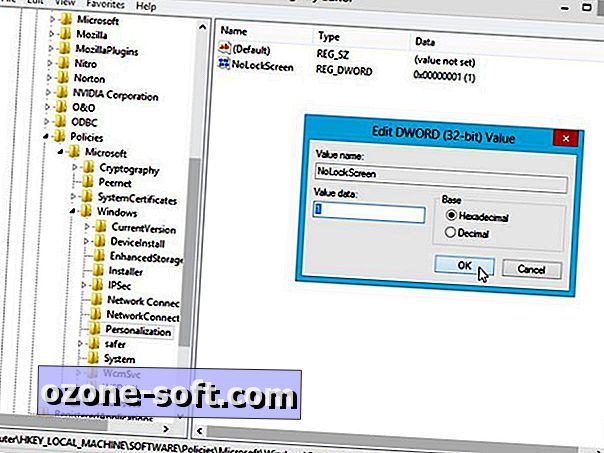
Ako ste jedini korisnik vašeg računala, onda morate prebaciti zaključani zaslon i zatim unijeti zaporku svako jutro. Uklanjanje tih smetnji je dvodijelni proces. Odbacivanje zaključanog zaslona zahtijeva odlazak u Registry Editor - pritisnite Win + R, upišite "regedit" i pritisnite Enter. Sada potražite sljedeći ključ registra:
- HKEY_LOCAL_MACHINE \ SOFTWARE \ Policies \ Microsoft \ Windows
Potražite ključ za personalizaciju - ako nije prisutan, desnom tipkom miša kliknite tipku Windows u lijevom oknu i odaberite New> Key i nazovite je Personalizacija. S odabranim značajkama Personalization (Personalizacija) odaberite Edit (Uredi)> New (Nova)> DWORD (32-bitna) vrijednost. Promijenite ime u NoLockScreen, dvokliknite ga i postavite vrijednost na 1. Kliknite U redu, zatvorite Registry Editor i ponovno pokrenite sustav kako biste izvršili promjenu.
Automatsko prijavljivanje odavde je milostivo mnogo jednostavnije. Ponovo pritisnite Win + R, ali ovaj put upišite "netplwiz" i pritisnite Enter. Odaberite svoje korisničko ime, a zatim odznačite "Korisnici moraju unijeti korisničko ime i lozinku za korištenje ovog računala". Kliknite U redu, dvaput unesite korisničku lozinku i ponovno kliknite U redu. Posao je gotov.
I konačno...

Windows 8 više neće podržavati reprodukciju DVD filmova, ali nećete morati izdvajati privilegiju korištenja alata treće strane ako instalirate VLC Media Player. Samo instalirajte aplikaciju sa zadanim postavkama - ponovno, zanemarite upozorenje SmartScreen filtra - i videćete da se vaši DVD-ovi sada savršeno reproduciraju u VLC-u.













Ostavite Komentar